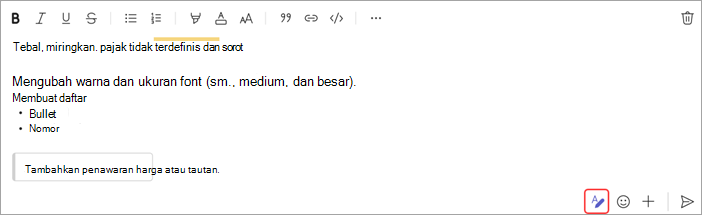Memformat pesan di Microsoft Teams
Ada beberapa opsi pemformatan untuk pesan.
Untuk membuka opsi pemformatan, pilih Format
Ada juga opsi untuk penyorotan, ukuran font, daftar, dan lainnya. Lihat Opsi lainnya
Catatan: Teams menggarisbawati kesalahan ejaan berwarna merah saat Anda mengetik. Klik kanan kesalahan untuk melihat daftar koreksi yang disarankan. Saat ini, Anda tidak dapat menjalankan pemeriksaan ejaan dan tata bahasa terpisah di Teams (kecuali Anda sedang bekerja di tab Wiki).
Ketuk tanda Plus
Teams menggarisbawati kesalahan ejaan berwarna merah saat Anda mengetik. Klik kanan kesalahan untuk melihat daftar koreksi yang disarankan. Saat ini, Anda tidak dapat menjalankan pemeriksaan ejaan dan tata bahasa terpisah di Teams (kecuali Anda sedang bekerja di tab Wiki).